Amazon Music HD 是一种新的优质音乐。质量选项有高清和超高清,甚至超越了 CD 质量。音乐位深和采样率可达24位、192kHz,是标清码率的10倍以上。这种新型高品质音乐在 Amazon Music 中采用 FLAC 格式。
无疑,这对于热爱音乐的人们来说是个好消息。不过,此服务仅适用于 Amazon Unlimited 用户。 Amazon Prime 和 Free 用户都需要升级才能享受这些功能。那么,如何以无限会员资格下载亚马逊音乐高清/超高清呢?换句话说,Prime 和 Free 用户如何将 Amazon Music 下载为 FLAC 格式?
为了揭开这个谜团,我们撰写了这篇文章来帮助您了解 Amazon Music 使用的 FLAC 格式。为了帮助您以 FLAC 格式欣赏 Amazon Music 歌曲,我们将与您分享两种转换歌曲的方法: TuneFab 亚马逊音乐转换器 和亚马逊音乐。
第 1 部分:亚马逊无损音乐格式 (FLAC) 与常见 FLAC 格式
有些人可能会注意到 Amazon HD Music 的 FLAC 格式与常见的 FLAC 格式有点不同。下面介绍一下这两种格式的区别。
亚马逊无损音乐格式 (FLAC)
亚马逊无损 FLAC 格式是亚马逊音乐制作的专有音频格式。亚马逊上以高清和超高清音质提供该格式。这些歌曲采用无损 FLAC 编解码器进行编码,仅限在亚马逊音乐应用程序上专用。
然而,值得注意的是,在他们的 70 亿音乐库中,只有 100 万首具有这些更高品质的音乐。要访问 Amazon Music FLAC,需要付费订阅 Amazon Music Unlimited。对于 Prime 用户,每月订阅价格为 9.99 美元起。不过,免费用户每月需要支付 10.99 美元。
FLAC格式
FLAC 代表免费无损音频编解码器,使用数字音频的无损压缩。 FLAC 音乐文件格式提供完美的 CD 副本,其大小仅为未压缩的 WAV 或 AIFF 格式的一半。此格式与常见软件程序兼容,例如 VLC Windows App、VLC Store App、JetAudio 应用程序(Android 设备)等。
快速了解 Amazon Music 和普通 FLAC 之间的差异
| 格式 | 亚马逊音乐 FLAC | 通用FLAC |
| 音频质量 | 无损 | 无损 |
| 数字版权管理保护 | 有 | 没有 |
| 兼容性 | 仅限亚马逊音乐应用程序和授权设备 | 与大多数媒体播放器和设备广泛兼容 |
| 文件大小 | 较小 | 较大 |
亚马逊无损音乐格式与普通 FLAC 格式之间的主要区别在于,亚马逊专有的 FLAC 受 DRM 保护。这也是导致某些设备上播放失败的原因。
将亚马逊音乐下载到 FLAC 的最佳方式
TuneFab 亚马逊音乐转换器 配备内置的亚马逊音乐网络播放器,能够将歌曲从 100 亿首音乐库转换为 FLAC 格式,这与官方亚马逊音乐应用程序不同,后者仅限制 70 万首歌曲的高清音质。这个推荐的工具可以下载并 将亚马逊音乐转换为 MP3 以及WAV,提供更高的兼容性。在下载方面,它不会浪费您的时间等待下载过程完成,因为它的转换速度快了5倍以上,并且在此过程中音质不受影响。
TuneFab Amazon Music Converter:获取无损 FLAC 下载
• 下载 Amazon Music 并将其转换为流行的音频格式,如 FLAC、MP3、WAV 和 M4A。
• 以高达 5 倍的速度批量转换 Amazon Music 歌曲、播放列表、专辑和播客。
• 在转换过程中保持Amazon Music 歌曲的原始音频质量。
• 提供更高的兼容性,使Amazon Music FLAC 歌曲可以在所有设备和播放器上播放。
• 作为免费、Prime 甚至无限用户将歌曲从 Amazon Music 下载到 FLAC 以便永久离线播放的最佳解决方案。
接下来,让我们继续了解如何使用 TuneFab Amazon Music Converter 从 Amazon Music 中提取无损音乐。
第 1 步。启动 TuneFab 亚马逊音乐转换器
下载并启动 TuneFab Amazon Music Converter 后,请登录您的 Amazon 帐户或创建一个帐户来登录。无论您拥有免费 Amazon 帐户还是 Prime 会员,您都可以使用 TuneFab Amazon Music Converter 下载您喜爱的歌曲从 Amazon Music 转换为 FLAC 格式到您的计算机。
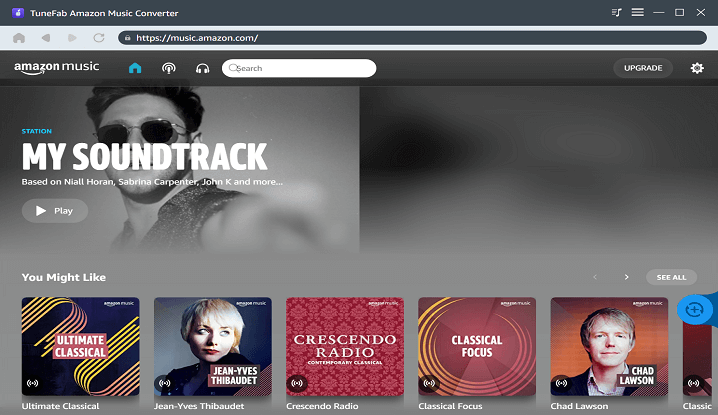
第 2 步。选择要转换的 Amazon Music FLAC 的播放列表
现在您可以开始选择要下载的播放列表并将其添加到转换列表中。右侧的蓝色按钮是“加”图标。

步骤 3. 设置输出文件夹和输出格式
当您完成选择播放列表并将其添加到转换列表后,您可以在转换页面的左下角选择一个输出文件夹。输出格式可以更改为页面右上角。只需选择 FLAC 进行输出即可。

请注意:
您也可以点击界面右上角的设置图标,然后选择“偏爱”。然后,切换到“高级“选项卡,您可以灵活自定义比特率和采样率设置。
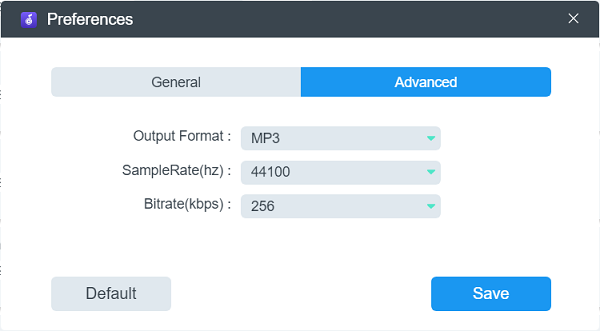
第 4 步。转换亚马逊 FLAC 音乐
一切准备工作完成后,只需等待转换完成即可。成功转换的歌曲将被放置在“完成“栏目。您可以点击”查看输出文件”来检查设备上的离线文件。
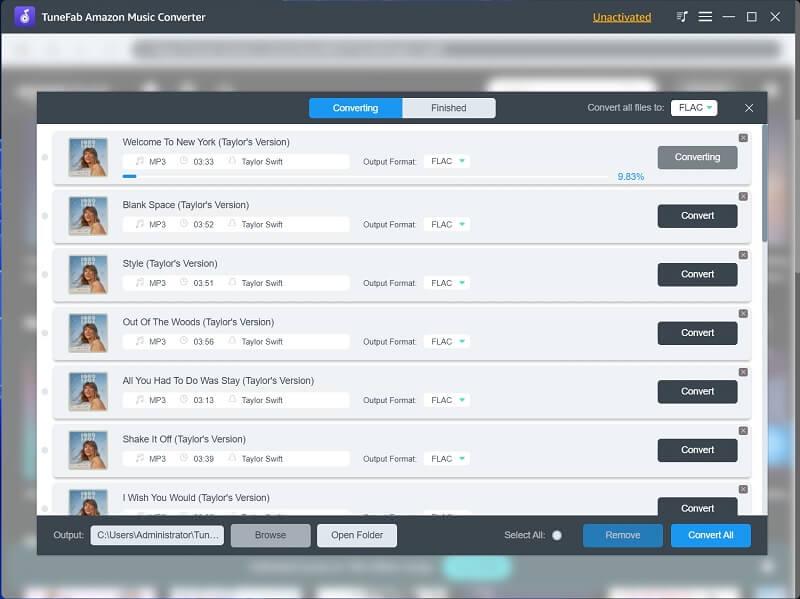
完成所有步骤后,您将获得存储在您自己的设备上的 FLAC 音乐文件。您可以随时聆听他们的声音。同样,如果您将歌曲下载到 MP3,那么您可以轻松地 将 Amazon Prime Music 传输到任何 MP3 播放器 用于玩耍。只需记住您选择保存它们的文件夹即可!
第 3 部分:获取 Amazon Music FLAC 的官方方式
如果您是 Amazon Unlimited 的订阅者并打算继续订阅,最简单的方法是 下载亚马逊音乐 HD/Ultra 歌曲 是通过使用亚马逊音乐应用程序。这提供了 FLAC 格式的无损音乐体验。但是,如果您是 Amazon Prime 或免费用户,则需要升级到 Amazon Music Unlimited 才能访问高清/超品质歌曲下载。
此外,亚马逊的音乐库仅提供 70 万首高清/超高清音质的歌曲。这可能不包括您最喜欢的所有歌曲。来自亚马逊的高清歌曲只能在亚马逊音乐应用程序上访问。
注意
如果您想在任何播放器上离线收听 Amazon Music FLAC 歌曲或播放 FLAC 中的任何歌曲,您可以考虑使用 TuneFab 亚马逊音乐转换器 将 Amazon Music 歌曲下载为无 DRM 的 FLAC 音频文件。
下面,我们将提供有关如何将 Amazon Music 下载到无损 FLAC 歌曲的详细说明。
如何调整 Amazon Music HD 的最佳质量设置
第 1 步。启动 Amazon Music 并准备好设置设置
在计算机上打开亚马逊音乐应用程序。设置在“优先”部分。您可以在用户栏中找到它。

步骤 2. 更改收听高清音乐的设置
点击“后优先“,你会发现两个部分——”总类“和”高级”。转到“高级“部分并查找”音频质量”。切换到“高清/超高清“模式。
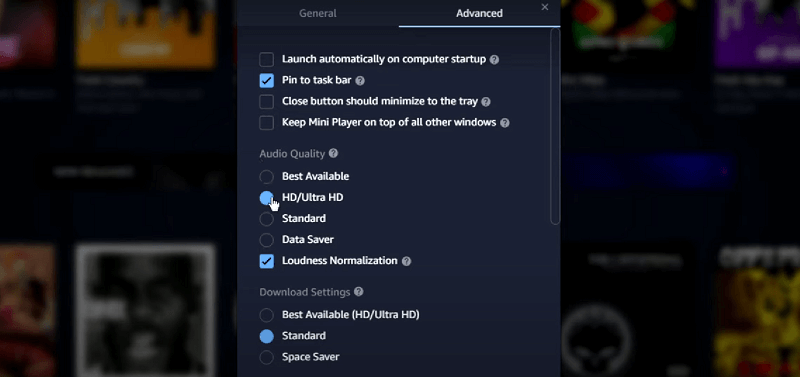
提示: 对于临时听众,您可以打开“响度归一化”。但如果您追求完美的音乐品质,只需将其关闭即可。然后 Amazon Music 软件将不再对您的聆听体验产生负面影响。
步骤 3. 调整下载高清音乐的设置
完成上一步后,您就可以收听高清音乐了。如果您想以相同的质量下载它们,只需找到“下载设定“并选择”最佳可用(高清/超高清)".
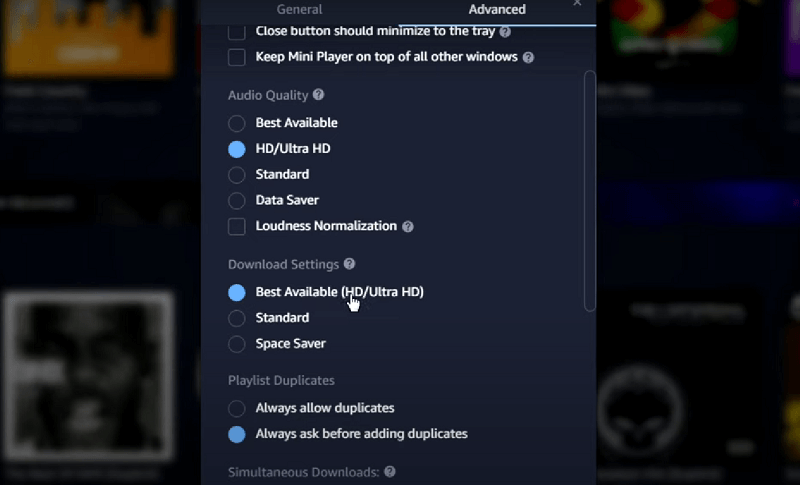
完成 3 个步骤后,您可以在 Amazon Music 上收听和下载高清/超高清音乐。但考虑到您只能在亚马逊音乐应用程序中使用 FLAC 音乐的不便,您可能会寻求一种更灵活地享受亚马逊音乐的方式。那么第三方亚马逊音乐转换器应该可以满足您的需求。
有关获取 Amazon Music FLAC 的常见问题解答
除了如何将 Amazon Music 无损质量转换为 FLAC 之外,您可能还有疑问。为了帮助您更好地了解 Amazon Music FLAC,我们整理了常见问题解答,希望能消除您的任何疑问。
您可以将 FLAC 歌曲上传到 Amazon Music 吗?
当然。但音质可能会受到影响 如果您不是 Amazon Music Unlimited 订阅者。这是因为 Amazon Music 仅向 Amazon Music Unlimited 用户提供高清/超品质。 Prime 和免费用户将体验标准的音频质量。此外,值得注意的是,亚马逊音乐的无损音乐库仅包含 70 万首歌曲。上传此库之外的 FLAC 音频可能会导致压缩播放。
可以在亚马逊音乐上购买无损音乐吗?
不幸的是,答案是否定的。在 Amazon Music 上购买的音乐文件是 一般保存为MP3 格式,这是一种压缩格式,可以提供更小的文件大小和良好的音质,适合在各种设备上播放和传输。
虽然您仍然可以享受 Amazon Music 提供的 FLAC 格式的无损音频流,但如果您想下载 Amazon Music FLAC 以永久离线播放,建议使用 TuneFab 亚马逊音乐转换器 作为解决方案。
结论
亚马逊音乐的无损FLAC歌曲受到了音乐爱好者的欢迎。但需要注意的是,高清音频质量仅适用于 Amazon Music Unlimited 订阅者,无需额外付费,并且只有 70 万首歌曲具有 CD 质量。因此,如果您是 Prime 会员或免费用户,想要将 Amazon Music 下载为无损 FLAC 歌曲,您可能需要支付额外费用来升级或寻找其他解决方案。
一种方便的选择是使用 TuneFab 亚马逊音乐转换器,它可以帮助您将亚马逊音乐转换为 FLAC 格式以便永久离线播放。该工具不仅对 Prime 和免费用户有用,而且对在下载高清/超高清质量的特定歌曲时遇到限制的 Unlimited 订阅者也有用。此外,TuneFab 还为初学者提供免费试用以探索其功能。尝试一下,看看它是否适合您!













